
Зачем нужны рабочие наборы
12.07.24

Рабочие наборы в Revit представляют собой важный инструмент для управления проектами. Они позволяют группировать различные элементы модели, что упрощает их редактирование и контроль. Кроме того, рабочие наборы могут помочь в отслеживании изменений и координации работы в команде. В целом, они обеспечивают более гибкое и эффективное управление проектами в Revit.
Изначально в модели нет рабочих наборов. Чтобы появилась возможность их создавать – необходимо активировать режим совместной работы. Для этого в программе предусмотрена отдельная соответствующая вкладка. Перейдя на вкладку, необходимо кликнуть на команду «Рабочие наборы».

В появившемся окне необходимо задать наименование набора, в котором размещены уровни и сетки (можно не менять), и набора, в который автоматически будут перенесены все имеющиеся в модели элементы.
Далее программа выведет на экран окно настройки рабочих наборов. В данном окне существует возможность создавать и переименовывать наборы, делать их редактируемыми или не редактируемыми, включать или выключать.
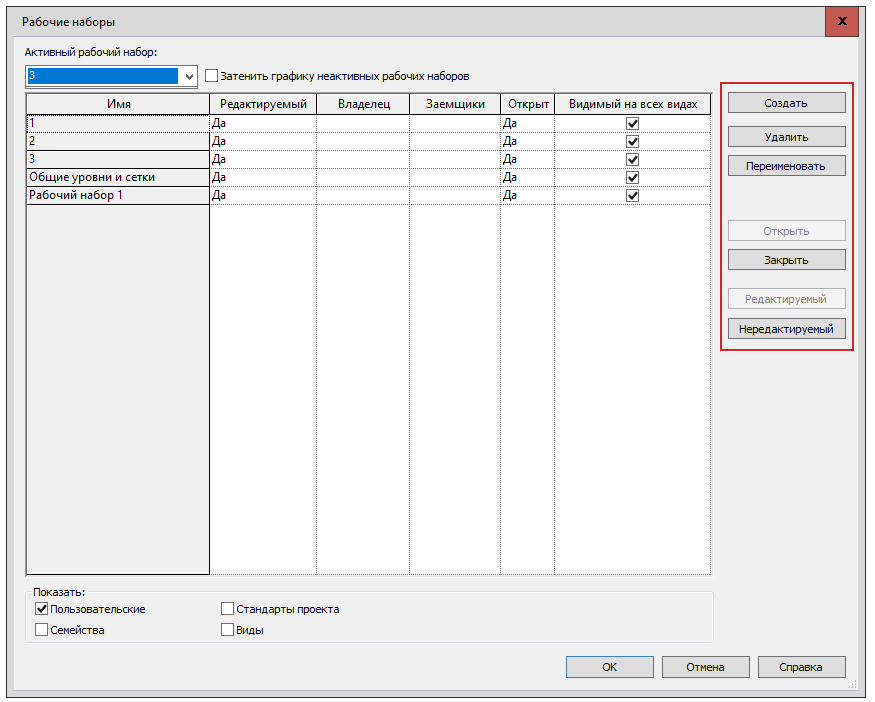
Освобождение набора производится при помощи специальной команды на вкладке «Совместная работа» или при помощи всем знакомого инструмента «Синхронизация с файлом хранилища».
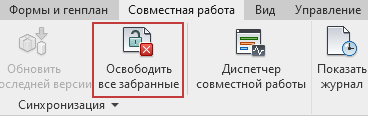
Для того, чтобы начать размещение элементов в созданном рабочем наборе, необходимо выбрать активный рабочий набор в специальном поле интерфейса программы. Сделав это, можно приступать к расстановке семейств или черчению инженерных объектов.